En esta guía, echamos un vistazo a qué hacer cuando el altavoz del iPhone 14/13/12 no funciona. Son varias razones por las cuales los altavoces de su iPhone pueden dejar de funcionar de repente, por lo que hemos creado tantas soluciones como sea posible para cubrir todas las causas de este problema tan común.
Sobre todo, las soluciones que se describen a continuación pueden hacer que sus altavoces funcionen fácilmente nuevamente. Comencemos asegurándonos de que este no sea un problema de hardware.
1. ¿Está roto su altavoz?
En cuanto a los problemas de los altavoces, pueden ser causados por problemas de hardware o problemas de software. El papel principal del software es determinar qué sonidos jugar y cuándo el dispositivo puede jugarlos.
El rol de hardware es interpretar las instrucciones del software para que pueda escucharlas sobre los altavoces del dispositivo, se ubica en la parte inferior del dispositivo en la rejilla derecha. Lo primero que desea hacer es verificar este componente de hardware para asegurarse de que no esté roto.
Si dejó caer el iPhone o sufrió daños líquidos, es posible que los altavoces se rompan.
2. Limpie el altavoz
Si su iPhone está en un ambiente polvoriento, debe mirar la rejilla del altavoz para asegurarse de que no haya suciedad y polvo dentro de él. Si hay polvo dentro de la rejilla, puede bloquear la salida de sonido. Use un paño fino, un hisopo de algodón o un cepillo de dientes romo para limpiar la rejilla. No use objetos afilados, ya que puede arriesgarse a dañar la rejilla.

3. Verifique su anillo/interruptor silencioso
Si está seguro de que los altavoces no están rotos, entonces es probable que sea un problema de software. Lo siguiente que desea verificar es el Ring/Silent Switch. Si está apagado, el dispositivo no sonará.
Mire el anillo/interruptor silencioso en el lado izquierdo del iPhone. Si hay una pequeña línea naranja, el iPhone estará en modo silencioso. Puede encender el timbre simplemente tirando el interruptor hacia la pantalla.
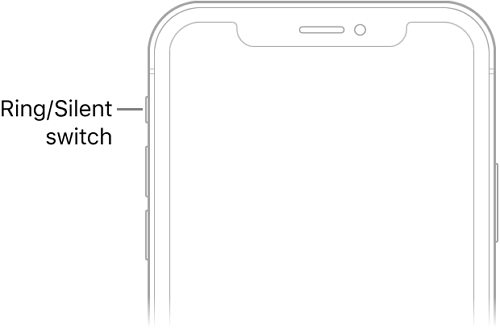
4. Sube el volumen de tu iPhone hasta el final
No podrá escuchar el sonido del dispositivo cuando el volumen del iPhone sea demasiado bajo. Es muy fácil cambiar accidentalmente el volumen hacia abajo, especialmente cuando tiene una caja de teléfono grande y voluminosa. En este caso, todo lo que tiene que hacer es subir el volumen hasta el final. Hay varias formas de hacer esto, incluyendo:
Usando los botones de volumen:
Paso 1: Desbloquee el iPhone.
Paso 2: luego presione y mantenga presionado el botón de volumen hacia arriba en el dispositivo hasta que el volumen suba todo.
Uso de la aplicación Configuración:
Paso 1: Abra la configuración desde la pantalla de inicio
Paso 2: Toque «Sound & Haptics» y luego use el control deslizante «Ringer and Alerts» para subir el volumen por completo.
Si no escucha un cambio en el volumen, entonces puede haber algo mal con el altavoz.
Usando Siri:
Paso 1: Abra una canción o algo más que requiera sonido.
Paso 2: presione el botón de inicio para activar Siri o decir «Hola Siri».
Paso 3: Luego diga «Sube el volumen».
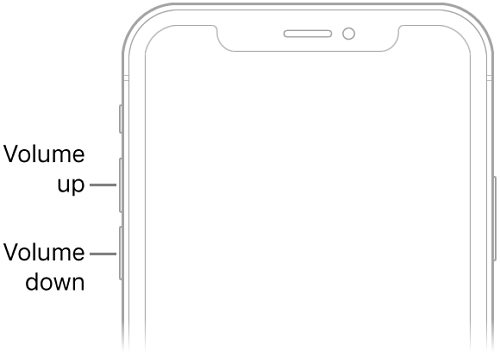
5. Desconecte el iPhone de los dispositivos Bluetooth
Si su iPhone está conectado a dispositivos Bluetooth como altavoces o auriculares Bluetooth, es posible que no escuche el sonido de los altavoces del dispositivo. Dado que es posible que haya conectado al dispositivo a uno de estos dispositivos Bluetooth y se haya olvidado de ello, puede valer la pena verificarlo.
Hay varias formas de desconectar el iPhone de los dispositivos Bluetooth. Incluyen lo siguiente:
Apague Bluetooth usando Siri:
Paso 1: presione y mantenga presionado el botón de inicio para activar Siri o simplemente diga: «Hola Siri».
Paso 2: Luego di: «Apague Bluetooth».
Apague Bluetooth en la configuración:
Paso 1: Abra la aplicación Configuración
Paso 2: toque «Bluetooth» y luego toque el interruptor junto a él para apagarlo.
Apague Bluetooth en el centro de control:
Paso 1: deslice hacia arriba desde la parte inferior de la pantalla para abrir el centro de control
Paso 2: Tao en el icono Bluetooth. Sabrá que Bluetooth está apagado si el icono es gris.
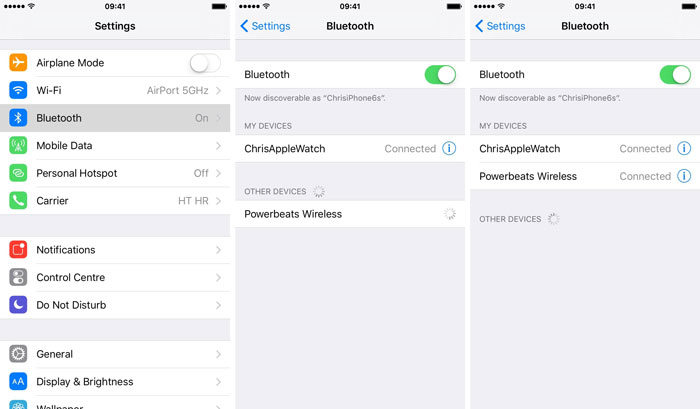
6. Asegúrese de que su iPhone no esté en modo auricular
Cuando hay suciedad, polvo y escombros en el puerto de rayo o carga, su iPhone puede pensar que está en modo auricular. Cuando el dispositivo esté en modo auricular, no podrá escuchar el audio a través de los altavoces. Siga estos simples pasos para asegurarse de que su dispositivo no esté en modo auricular:
Paso 1: presione los botones de volumen a la izquierda del iPhone y si ve una ventana emergente de notificación que dice «auriculares», entonces sabe que el dispositivo está en modo auricular.
Paso 2: Una vez que determine que el dispositivo está en modo auricular, use una linterna para verificar el puerto de rayos o la toma de auriculares para cualquier suciedad o escombros.
Paso 3: Si ve algo, use un cepillo antiestático o un nuevo cepillo de dientes para eliminar lo que esté atascado en el puerto del rayo.
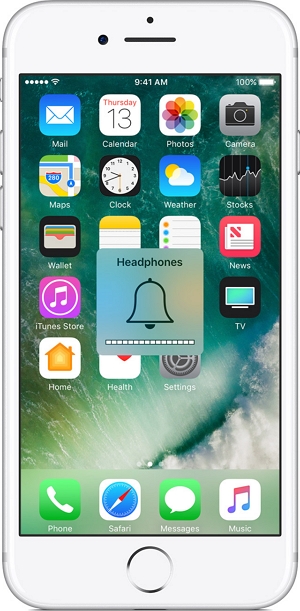
7. Verifique la configuración de salida de audio
Su iPhone también puede conectarse a un altavoz externo a través de AirPlay sin que usted lo sepa. En este caso, debe cambiar la configuración de salida de audio lejos de los altavoces AirPlay y volver al altavoz de iPhone incorporado del iPhone.
Para hacer eso, abra el centro de control y toque el icono AirPlay en la esquina superior derecha del control de reproducción de música. Seleccione «iPhone» si aún no está seleccionado.
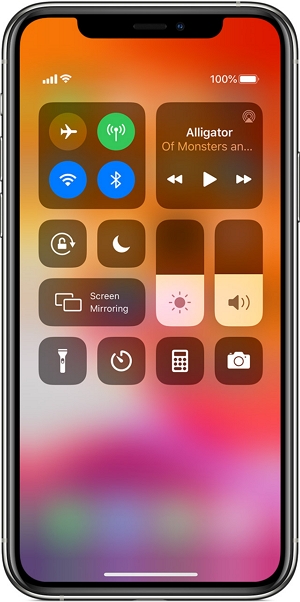
8. Reinicie el iPhone
Esto resolverá el problema si está relacionado con el software. Es una solución rápida y fácil que puede resolver una amplia gama de problemas que puede solucionar. Si los altavoces del iPhone no funcionan debido a una falla temporal, reiniciar el dispositivo podría eliminar esa falla.
More reading: 7 Soluciones para Resolver el Problema «No se Pudo Completar la Última Copia de Seguridad»
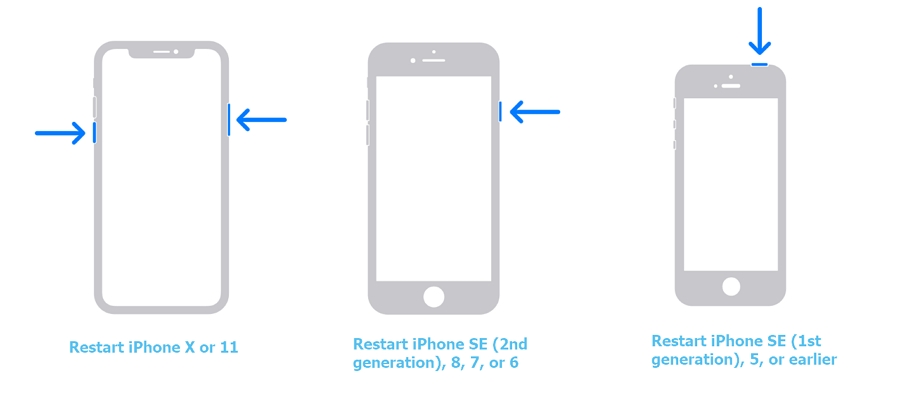
9. Actualice el iOS 16
Actualizar el software en su iPhone también es una buena manera de eliminar los errores de software y los problemas técnicos que pueden aparecer de vez en cuando. Es posible que los altavoces de su iPhone no funcionen como deberían debido a los errores del sistema en la versión actual de iOS. Si un reinicio no funciona, la actualización del dispositivo sigue siendo la mejor solución posible.

10. Arregle los problemas del sistema de iPhone sin pérdida de datos a través de Fixgo
Pero si una actualización no está disponible y un reinicio no funciona, entonces necesitará una solución de terceros para reparar el sistema iOS. Uno de los mejores es Itooltab Fixgo. Puede solucionar efectivamente hasta 200 problemas de sistema diferentes en algunos pasos simples. Instálelo en su computadora y luego siga estos simples pasos para usarlo:
Descarga gratuita
Descarga segura
Descarga gratuita
Descarga segura
Paso 1: Ejecute Fixgo y en la ventana principal, haga clic en «Modo estándar».

Paso 2: Conecte el iPhone a la computadora usando su cable de rayos original y luego haga clic en «Fix Now» para comenzar el proceso.

Paso 3: Luego deberá descargar el firmware necesario para actualizar el sistema del dispositivo. Simplemente haga clic en «Descargar» para comenzar a descargar el firmware.

Paso 4: Una vez que se haya descargado el paquete de firmware, haga clic en «Repare ahora» para comenzar a actualizar el sistema del dispositivo. Mantenga el dispositivo conectado a la computadora hasta que Fixgo le notifique que el proceso está completo y el iPhone se reinicia.

Conclusión
Si incluso después de probar todas las soluciones anteriores, aún no puede escuchar el sonido en los altavoces del iPhone, podría ser un problema de hardware. En este caso, lleve su iPhone a la Apple Store más cercana para obtener soporte. Pero es posible que desee hacer una cita para evitar esperar demasiado para el servicio.
Descarga gratuita
Descarga segura
Descarga gratuita
Descarga segura
